rtss鎖幀軟件(rivatuner statistics server)是一款鎖幀類(lèi)工具,這款軟件可以通過(guò)設(shè)置顯卡的參數(shù)來(lái)達(dá)到游戲或者軟件鎖定FPS幀數(shù)的效果,因?yàn)閹瑪?shù)是高是低遠(yuǎn)遠(yuǎn)不如穩(wěn)定在一個(gè)值流程,同時(shí)鎖幀也能降低CPU和GPU的工作壓力,所以RTSS算是必備的工具。
軟件介紹
現(xiàn)在常用的微星Afterburner、EVGA Precision等超頻軟件,都是基于Rivatuner核心的,很多顯卡優(yōu)化軟件都在使用RTSS。
rtss顯卡超頻鎖幀軟件就是MSIAfterburner自帶的那個(gè)軟件,以前只是用來(lái)看幀數(shù),沒(méi)想到rtss的鎖幀功能會(huì)這么好,比nvidiaProfileInspector要很不錯(cuò)的多,不會(huì)有卡頓感。
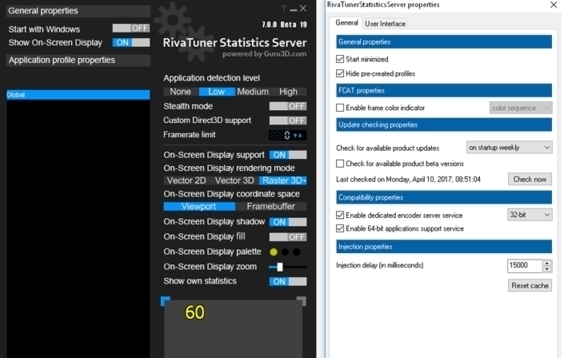
RTSS(Rivatuner Statistics Server)是Rivatuner配套的監(jiān)控與屏顯(OSD, On Screen Display)服務(wù),迄今仍在更新獨(dú)自版本保持與最新技術(shù)的兼容,除了顯示自身的幀率統(tǒng)計(jì)信息外,還可顯示AIDA64、HWiNFO64的統(tǒng)計(jì)信息。
軟件功能
rtss就是MSIAfterburner自帶的那個(gè)軟件,以前只是用來(lái)看幀數(shù),沒(méi)想到鎖幀的這功能會(huì)這么好,比nvidiaProfileInspector要優(yōu)秀的多,不會(huì)有卡頓感。
以前60hz顯示器都是開(kāi)垂直同步,不開(kāi)畫(huà)面撕裂嚴(yán)重,fps游戲嚴(yán)重影響觀感,看都看不清,根本就不在乎那16ms的延遲了。
換了144hz顯示器,終于不用開(kāi)垂直同步了(撕裂解決了)。玩csgo和戰(zhàn)地是爽了,但發(fā)現(xiàn)主玩的彩虹6號(hào)明明全程高于60fps,關(guān)閉垂直同步最低80fps卻有卡頓感。
在貼吧看各種貼,找原因,發(fā)現(xiàn)普遍忽視了幀生成時(shí)間,最后還是用RTSS鎖幀解決,又體驗(yàn)到了固定幀數(shù)的流暢感。
想要提升流暢度,首先可以提升硬件,使最低幀數(shù)在一個(gè)較高的區(qū)間減少跳幀的發(fā)生情況。
其次在軟件上可以使用游戲加加測(cè)試一定時(shí)間去了解最低幀數(shù),然后通過(guò)鎖幀軟件鎖最低幀+5左右的幀數(shù)。
軟件特色
1.免費(fèi)軟件(AIDA64乞丐版售價(jià)$39.95)
2.最全面的監(jiān)控信息
3.高頻率更新保證對(duì)新硬件的兼容
4.支持監(jiān)控筆記本EC (筆記本風(fēng)扇轉(zhuǎn)速),支持部分筆記本風(fēng)扇調(diào)速
5.唯一不會(huì)強(qiáng)行喚醒筆記本獨(dú)顯的硬件監(jiān)控
6.日志記錄、網(wǎng)絡(luò)監(jiān)控等高級(jí)功能
怎么設(shè)置
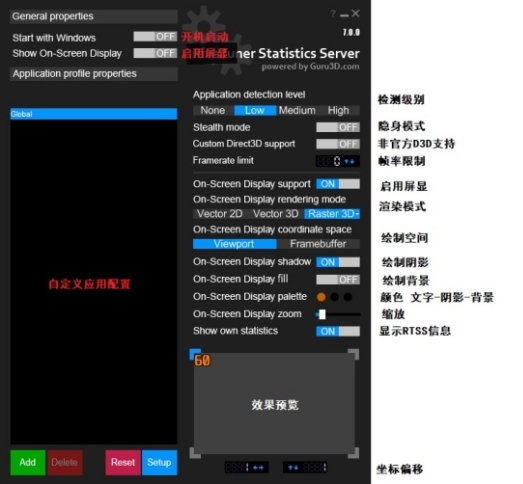
*表示該選項(xiàng)建議保持默認(rèn)
*檢測(cè)級(jí)別:對(duì)程序調(diào)用D3D, OPGL運(yùn)行庫(kù)檢測(cè)的敏感程度,正常檢測(cè)不需要更改。None可完全關(guān)閉可以讓RTSS不影響該程序;
隱身模式:反·反作弊,防止被網(wǎng)游的反作弊系統(tǒng)干掉;
*非官方D3D支:目前還沒(méi)有遇到過(guò)需要該選項(xiàng)的程序;
*幀率限制:吧里應(yīng)該不會(huì)相信限制幀率延長(zhǎng)顯卡壽命之類(lèi)的瞎扯;
----------
*啟用屏顯:這都不開(kāi)還看教程干嘛;
*渲染模式:建議Raster 3D,若不能顯示或是遇到BUG再?lài)L試另兩種模式,老游戲需要注意;
繪制空間:視口:默認(rèn)選擇; 幀緩沖:如果視口模式位置出錯(cuò),則選擇該選項(xiàng);
繪制陰影:或者叫字體描邊,外觀選項(xiàng);
繪制背景:在文字后面填上一塊半透明純色,外觀選項(xiàng);
顏色:三個(gè)圓圈對(duì)應(yīng)文字-陰影-背景,外觀選項(xiàng);
縮放:字面意思,外觀選項(xiàng);
顯示RTSS信息:顯示RTSS統(tǒng)計(jì)的幀率信息,詳細(xì)設(shè)置在SETUP中。RTSS顯示的自身信息永遠(yuǎn)布局的最下方。
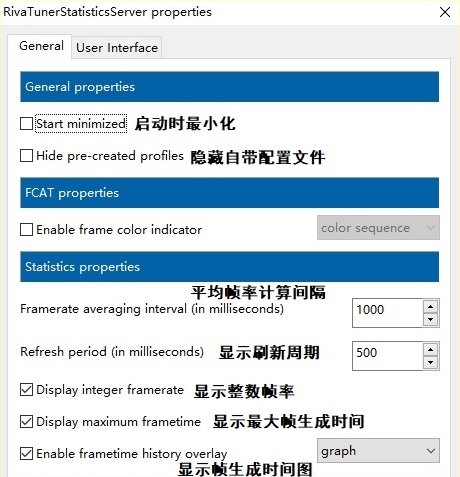
設(shè)置界面常用選項(xiàng)都是字面意思
最后一個(gè)“注入延遲”是為了避免與Steam和Origin的OSD功能沖突發(fā)生BUG,當(dāng)檢測(cè)到Steam和Origin的游戲內(nèi)覆蓋則會(huì)啟用15s注入延遲。
鎖幀教程
rtss軟件即時(shí)Rivatuner Statistics Server,是常用的鎖幀軟件,特別適合給打游戲的用戶(hù)使用,當(dāng)競(jìng)技類(lèi)游戲幀數(shù)忽高忽低,非常不穩(wěn)定的時(shí)候就會(huì)讓人十分頭疼,所以下面帶來(lái)利用RTSS軟件實(shí)現(xiàn)鎖幀的教程。
一些游戲在開(kāi)啟垂直同步后,光標(biāo)會(huì)有遲滯感,比如CSGO,而使用RTSS鎖幀能夠平滑幀生成時(shí)間,降低光標(biāo)的延遲。

安裝完打開(kāi)RTSS,添加游戲程序到列表,然后設(shè)定限制幀數(shù)。對(duì)于60Hz刷新率的顯示器,建議設(shè)置為62,因?yàn)閷?shí)際幀數(shù)會(huì)在60~63之間跳動(dòng)。如果是144Hz的顯示器,可以設(shè)置為146。

RTSS每次打開(kāi)都會(huì)檢查軟件更新,嫌煩就把自動(dòng)檢查關(guān)了。
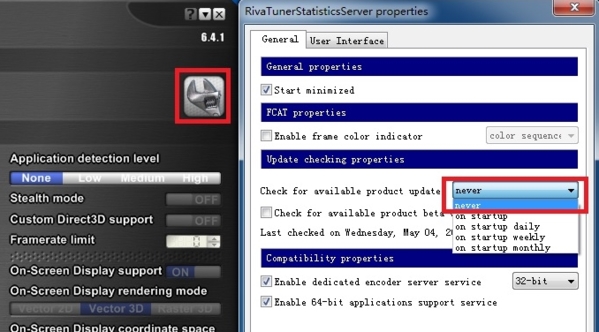
最后一步!進(jìn)入游戲,關(guān)閉垂直同步,把全屏改為無(wú)邊框窗口全屏,因?yàn)槿習(xí)挟?huà)面撕裂。
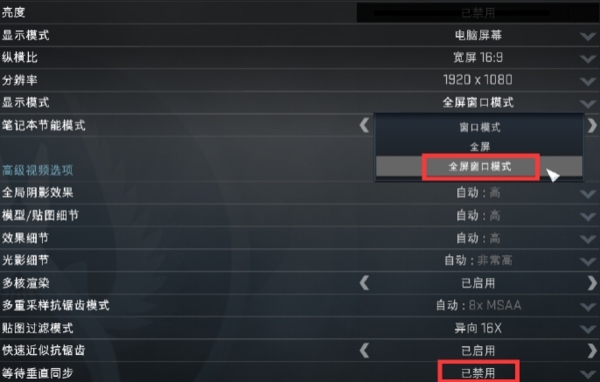
怎么顯示幀數(shù)
RTSS 自身并不支持硬件監(jiān)控。所以想要監(jiān)控幀數(shù)等數(shù)據(jù)的話(huà),就需要一個(gè)軟件來(lái)調(diào)用 RTSS 顯示硬件的監(jiān)控信息,這個(gè)軟件就是:HWiNFO,一款全面的硬件監(jiān)控軟件。
點(diǎn)擊下載:HWiNFO64 | HWiNFO32
安裝完成后你可以在開(kāi)始菜單找到它
軟件準(zhǔn)備就緒,就可以開(kāi)始設(shè)置了。
打開(kāi) RTSS(默認(rèn)隱藏在托盤(pán)),RTSS 需要改的地方不多,我說(shuō)幾個(gè)有用的選項(xiàng)。
Application detection level:程序檢測(cè)級(jí)別,用來(lái)檢測(cè)程序是否為游戲,依次分別是:無(wú)、低、中、高,一般情況下不需要更改,改成無(wú)則停止檢測(cè),不影響任何程序。
Stealth mode:隱身模式,可以防止被游戲的防作弊程序檢測(cè)到,看情況開(kāi)啟。
Framerate limit:幀率限制,這個(gè)功能可以用來(lái)限制游戲的幀率,不過(guò)我相信一般沒(méi)人會(huì)開(kāi)啟吧。
Show own statistics:顯示 RTSS 自己的統(tǒng)計(jì)信息,也就是游戲幀數(shù),這個(gè)暫時(shí)不開(kāi)啟,等會(huì)我們?cè)僬f(shuō)。
點(diǎn)擊藍(lán)色的 [SETUP],可以看到高級(jí)選項(xiàng)。
Start minimized:?jiǎn)?dòng)時(shí)最小化,如果不勾選,RTSS 啟動(dòng)時(shí)則不會(huì)最小化至托盤(pán)。
Hide pre-created profiles:隱藏自帶的配置文件,RTSS 默認(rèn)自帶了很多程序的配置文件,一般情況下不需要這些配置文件。
其余的選項(xiàng)就不需要更改了,英語(yǔ)不好的小伙伴可以利用在線翻譯來(lái)翻譯出對(duì)應(yīng)選項(xiàng)的中文含義。
RTSS 設(shè)置好之后,接下來(lái)設(shè)置 HWiNFO。
打開(kāi) HWiNFO,因?yàn)橹恍枰谋O(jiān)控功能,所以勾選上 [Sensors-only],點(diǎn)擊 [Run]。
首次打開(kāi)可以看到好多硬件的監(jiān)控信息,可以右鍵點(diǎn)擊不需要的項(xiàng)目,然后點(diǎn)擊 [Disable monitoring] 關(guān)閉或 [Hide] 隱藏監(jiān)控。
右鍵點(diǎn)擊需要顯示的監(jiān)控?cái)?shù)據(jù),點(diǎn)擊 [OSD (RTSS) settings…]。
[Show value in OSD] 顯示數(shù)據(jù),右邊可以設(shè)置顯示的 行(Line) 和 列(Column),為了方便查看,可以一行顯示一個(gè)數(shù)據(jù)。
[Show label in OSD] 顯示標(biāo)簽,否則只有數(shù)據(jù)值,默認(rèn)標(biāo)簽可能不易理解或查看,可以在監(jiān)控列表右鍵項(xiàng)目點(diǎn)擊 [Rename] 重命名標(biāo)簽。
當(dāng)我們打開(kāi)游戲的時(shí)候,RTSS 監(jiān)控項(xiàng)目下會(huì)有一個(gè)新數(shù)據(jù):Frames per Second,這個(gè)就是 RTSS 監(jiān)控到的游戲幀數(shù),之所以不使用 RTSS 的 [Show own statistics] 選項(xiàng)是因?yàn)闀?huì)導(dǎo)致 FPS 永遠(yuǎn)在最底下,不夠美觀。

標(biāo)簽: 幀數(shù)修改
下載地址
精品推薦
-

魯大師溫度檢測(cè)模塊提取版
詳情 -

聯(lián)想筆記本電池管理軟件
詳情 -

HyperTerminal超級(jí)終端軟件
詳情 -

大華ConfigTool配置工具
詳情 -

大華攝像頭ip搜索軟件
詳情 -

機(jī)器碼修改大師
詳情 -

微星炫光同步系統(tǒng)
詳情 -

rtss顯卡超頻鎖幀工具
詳情 -

愛(ài)普生l3258清零軟件
詳情 -

愛(ài)普生l3250清零軟件
詳情 -
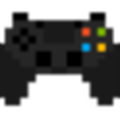
DS4Windows
詳情 -

愛(ài)普生l3218清零軟件
詳情 -

愛(ài)普生l3158清零軟件
詳情 -

MagicPods
詳情 -
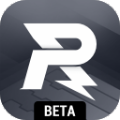
RoboMaster機(jī)甲大師
詳情 -

愛(ài)普生l4169廢墨墊清零軟件
詳情
裝機(jī)必備軟件









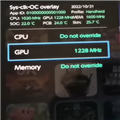

















網(wǎng)友評(píng)論